Accréditation: guide de saisie
Pour tout problèmes et demandes, contactez :
assistance.accreditation@univ-lyon1.fr
Ne modifiez pas les fichiers XLS exportés, vous ne pourrez pas les importer.
| Composante | Modifier | Exporter XLS | ||
|---|---|---|---|---|
| Departement de Biologie Humaine | UE | structure | UE | structure |
| Dpt composante Genie Electrique Procedes | UE | structure | UE | structure |
| Dpt composante Informatique | UE | structure | UE | structure |
| Dpt composante Mecanique | UE | structure | UE | structure |
| Ecole polytechnique univ de l'Univ Lyon | UE | structure | UE | structure |
| Faculté des Sciences | UE | structure | UE | structure |
| I.S.F.A | UE | structure | UE | structure |
| Institut des Sciences Pharmac. et Biol. | UE | structure | UE | structure |
| Institut Techniques de Readaptation | UE | structure | UE | structure |
| Institut Universitaire de Technologie | UE | structure | UE | structure |
| Observatoire des Sciences de l'Univers | UE | structure | UE | structure |
| Service Commun Enseignement des Langues | UE | structure | UE | structure |
| SOIE | UE | UE | ||
| Transversales | UE | structure | UE | structure |
| UFR Biosciences | UE | structure | UE | structure |
| UFR de Medecine Lyon Est | UE | structure | UE | structure |
| UFR de Medecine Lyon Sud Charles Merieux | UE | structure | UE | structure |
| UFR Odontologie | UE | structure | UE | structure |
| UFR STAPS | UE | structure | UE | structure |
| Éléments dans d'autres établissements | UE | UE | ||
Il y a des vidéos d'explications de 15 minutes chacune : saisie des UEs et saisie des UE extérieures et structures
TOMUSS
Voici le guide de survie TOMUSS, si vous avez besoin de plus de fonctionnalités utilisez le moteur de recherche de la documentation complète.
Astuces d'affichage
- Pour afficher complètement le contenu des cellules : cliquez sur tout affiché dans l'onglet Table
-
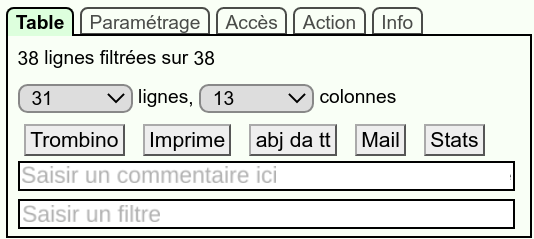 Pour voir toutes les colonnes en même temps,
choisissez «(tout)» dans le menu déroulant
permettant de choisir le nombre de colonnes.
Pour voir toutes les colonnes en même temps,
choisissez «(tout)» dans le menu déroulant
permettant de choisir le nombre de colonnes.
-
Pour voir les colonnes à droite, vous pouvez :
-
Cliquer sur une cellule et utiliser
la touche
→ de votre clavier pour défiler horizontalement. - Cliquer sur le nom de la colonne dans la barre de défilement en bas.
-
Cliquer sur une cellule et utiliser
la touche
-
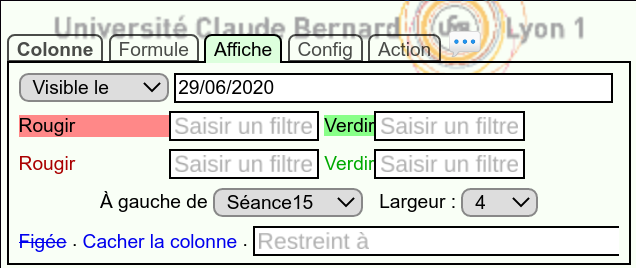 Pour cacher une colonne, cliquez sur
Cacher la colonne
dans l'onglet Affiche
Pour cacher une colonne, cliquez sur
Cacher la colonne
dans l'onglet Affiche
-
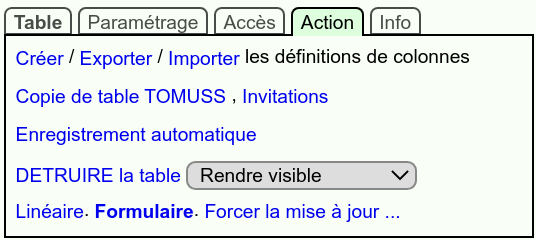
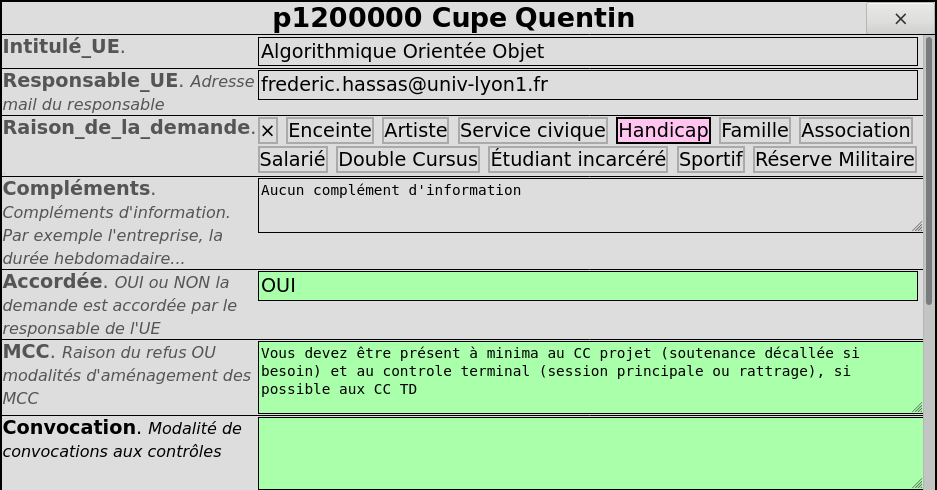 Pour avoir une vue formulaire pour la saisie d'une ligne,
cliquez sur Formulaire
dans l'onglet Table/Action.
Pour avoir une vue formulaire pour la saisie d'une ligne,
cliquez sur Formulaire
dans l'onglet Table/Action.
-
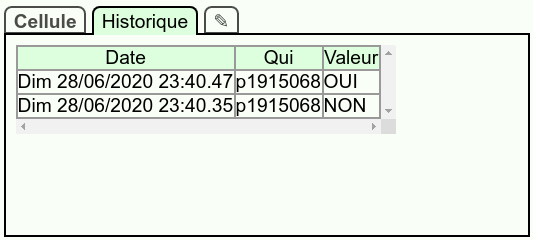 Pour avoir l'historique de toutes les modifications
faites sur une cellule,
sélectionnez l'onget Historique.
Pour avoir l'historique de toutes les modifications
faites sur une cellule,
sélectionnez l'onget Historique.
- Les textes en gras ont été modifiés ces dernières 24 heures.
-
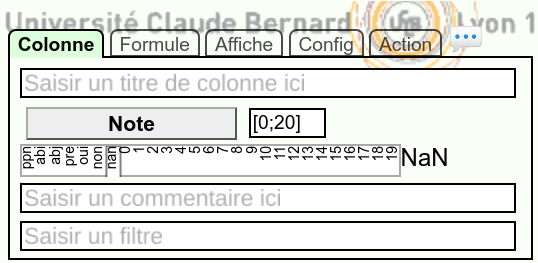 Une explication concernant le contenu de la colonne dans
laquelle se trouve la cellule active est affiché
en bas du bloc central.
Sur la copie d'écran c'est indiqué
Saisir un commentaire ici
car il n'y en a pas.
Une explication concernant le contenu de la colonne dans
laquelle se trouve la cellule active est affiché
en bas du bloc central.
Sur la copie d'écran c'est indiqué
Saisir un commentaire ici
car il n'y en a pas.
-
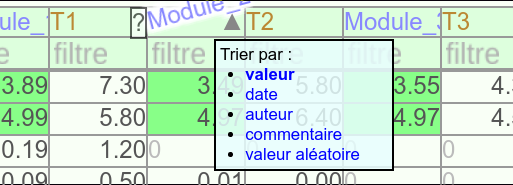 Pour trier : cliquez sur le ▲
à droite du titre de la colonne que vous voulez utiliser
comme clef pour le tri.
Pour trier : cliquez sur le ▲
à droite du titre de la colonne que vous voulez utiliser
comme clef pour le tri.
Modification des valeurs
-
Vous modifiez directement la valeur dans la cellule,
elle est enregistrée quand vous appuyez sur
Entrée ou que vous changez de cellule. -
 Pour les textes longs, cliquez sur l'onglet
✎.
Pour les textes longs, cliquez sur l'onglet
✎.
-
Pour annuler une saisie en cours dans une case,
appuyez sur la touche
Escape .
Filtres
Les filtres permettent de filtrer sur les valeurs, les dates de saisie, les personnes qui ont fait la saisie… On peut les utiliser pour filtrer des lignes, des colonnes, faire de la coloration ou donner des droits d'accès. Pour en savoir plus, consultez la documentation.
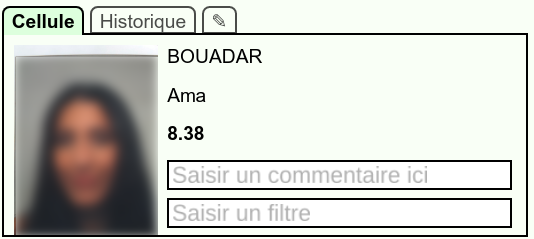 Pour filtrer ce qui commence par un texte,
Vous indiquez le début de ce que vous recherchez dans le filtre de ligne.
Par exemple stage
Vous pouvez y accéder directement en tapant
Pour filtrer ce qui commence par un texte,
Vous indiquez le début de ce que vous recherchez dans le filtre de ligne.
Par exemple stage
Vous pouvez y accéder directement en tapant
Pour filtrer ce qui contient un texte, mettez un tilde «~» juste devant le texte recherché. Par exemple ~stage
Les filtres ne tiennent pas compte de la casse et des accents. ~stAgé trouve la même chose que ~stage
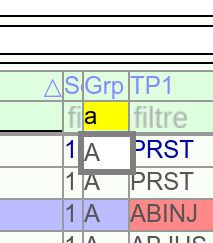 Vous pouvez faire des filtres plus précis en utilisant
les filtres de colonnes.
Vous pouvez faire des filtres plus précis en utilisant
les filtres de colonnes.
Imprimer / Export / Import
-
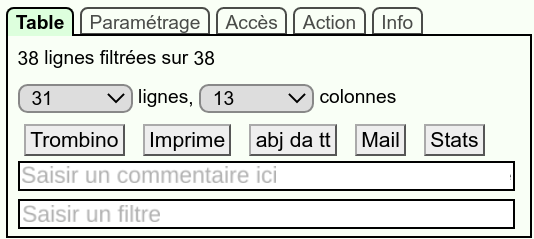 Pour imprimer, cliquez sur le bouton
ou bien tapez
Pour imprimer, cliquez sur le bouton
ou bien tapez Ctrl+P -
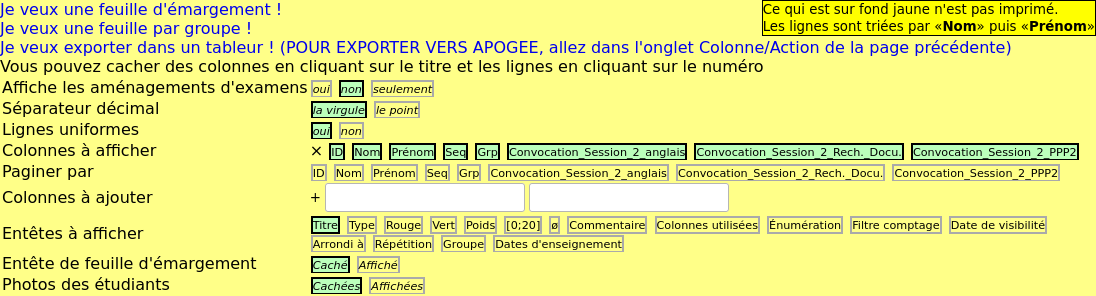 Pour exporter vers un tableur, cliquer sur le lien
Je veux exporter dans un tableur !
qui se trouve sur la page d'impression
Pour exporter vers un tableur, cliquer sur le lien
Je veux exporter dans un tableur !
qui se trouve sur la page d'impression
- Pour importer dans TOMUSS, consultez la procédure d'importation
Compléter la colonne «Master»
Si vous avez dans un fichier XLS contenant les colonnes :
- «A» les codes UE
- «B» avec la formule =TEXTJOIN(" ";1;C1:Z1) pour calculer les nouveaux Masters
- «C» vide : on va la remplir avec les anciens Masters
- «D», «E»... les identifiants à ajouter aux anciens Masters
Alors voici comment mettre à jour la table TOMUSS :
- XLS : Copiez le contenu de «A»
- TOMUSS : Mettez-vous dans la colonne « Master »
-
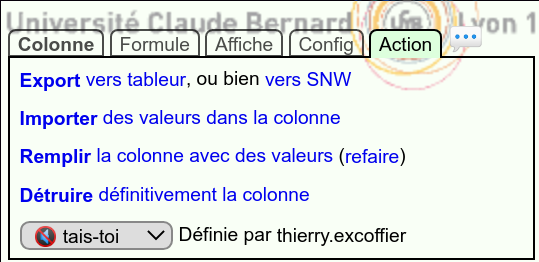 TOMUSS : Mettez-vous dans l'onglet Colonne/Action
TOMUSS : Mettez-vous dans l'onglet Colonne/Action -
 TOMUSS : Cliquez sur Export vers tableur
TOMUSS : Cliquez sur Export vers tableur
Collez dans le champ de saisie de la colonne de gauche
Désélectionnez « N° d'étudiant » en haut de la colonne centrale.
Copiez le contenu de la colonne centrale (anciens Masters). - XLS : Collez dans «C» (sans décaler)
- XLS : Copiez le contenu de «A» et «B»
-
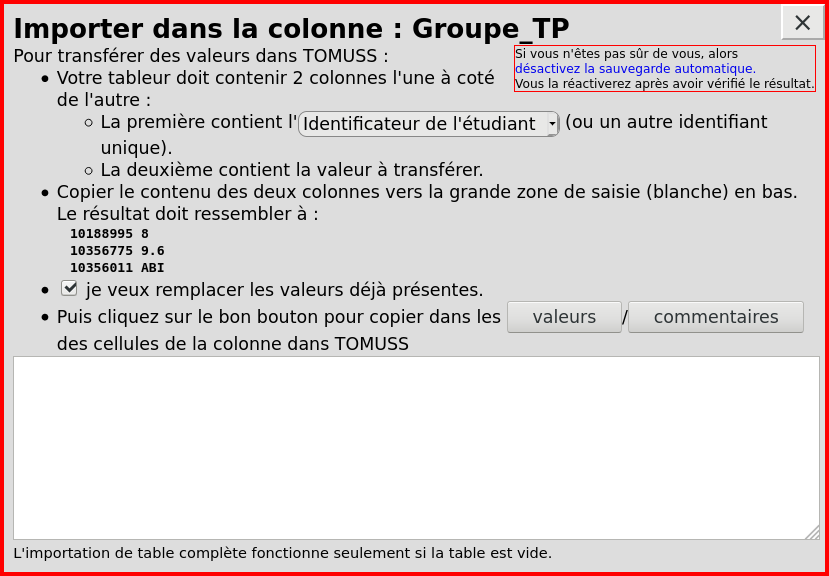 TOMUSS : Cliquez sur Importer des valeurs dans la colonne
TOMUSS : Cliquez sur Importer des valeurs dans la colonne
Collez le contenu de «A» et «B» dans le champ de saisie
Cliquez sur
Cette procédure est longue mais elle permet de minimiser les erreurs de copier/coller.
Catalogue des UEs
Par défaut aucune UE n'est renouvelée. Il faut donc explicitement indiquer quelles sont les UEs qui doivent être dans la prochaine accréditation.
Droits d'accès
- Tout le monde peut voir la table.
- Seuls les personnes autorisées dont les identifiants sont indiqués dans la dernière colonne peuvent modifier les lignes existantes. Elles peuvent éventuellement déléguer la responsabilité en modifiant la dernière colonne.
- Tout le monde peut créer des UE, une fois l'UE créée la personne qui l'a ajouté est la seule à pouvoir la modifier et son identifiant est indiqué dans la dernière colonne «Master»
- Les textes rouges correspondent aux valeurs de l'accréditation existante qui ne peuvent pas être modifiés.
- Les textes verts correspondent aux valeurs que vous avez le droit de modifier.
- Les cases rouges correspondent à des valeurs illégales ou qui n'ont pas de sens.
- Les textes noirs ne sont pas modifiables par vous.
Renouvellement
Vous tapez
Vous pouvez alors modifier les valeurs suivantes afin de décrire l'UE :
- Intitulé_Court : 25 caractères maximum.
- Intitulé_Long : 60 caractères maximum. Ce changement d'intitulé est rétroactif et changera le nom de l'UE pour les anciens étudiants. Il faut demander une création d'UE si le changement de l'intitulé reflète un changement du contenu de l'UE. Il ne faut donc modifier ce champ que pour des corrections typographiques.
- Distanciel : Indiquez OUI s'il est possible de suivre la totalité de l'élément à distance. On ne parle pas de l'évaluation.
- Anglais : Indiquez OUI s'il est possible de suivre la totalité de l'élément à distance. On ne parle pas de l'évaluation.
- Responsable1, Responsable2 : indiquez les identifiants Lyon 1 d'au moins un responsable pédagogique de l'UE. Saisissez son nom ou prénom et choisissez la bonne personne dans la liste déroulante qui apparaît.
-
CM, TD, TP : indiquez le nombre d'heures de cours, TD et TP.
Le nombre d'ECTS ne changeant pas pour un renouvellement.
Rappel : excepté pour les licences professionnelles, pour toutes les autres formations 1 crédit ECTS représente une charge de travail correspondant à un maximum de 10h de travail encadré.
- Prj : heures de travail en autonomie planifiées et rattachées à une UE. Afin de permettre des pédagogies innovantes et différenciées, tout en laissant une large place au travail en mode projet et aux mises en situation, des activités dirigées sont proposées aux étudiants. Elles s’ajoutent aux activités encadrées définies comme les enseignements en présentiel ou organisés selon des modalités équivalentes. Ces heures (PRJ) seront clairement identifiées dans les maquettes de formation et dans les emplois du temps afin d’en faciliter le déploiement.
- Stage : si c'est un stage, alors indiquez le nombre de semaines de stage.
- #CM, #TD, #TP : Norme d'encadrement pour un CM, TD et TP. Laissez vide pour prendre les valeurs votées en Conseil d'administration (CM→210, TD→35, TP→18, Anglais→24).
- Justification : Justifiez ici votre demande de norme d'encadrement spécifique.
- Commentaire : Texte libre pour faire remonter toutes informations utiles.
Création
Vous vous mettez sur une ligne vide :
- En allant à la fin de la table en :
- appuyant sur la touche
Page Suivante plusieurs fois ; - tapant le raccourci
Ctrl+↓ - cliquant vers le bas de l'ascenseur de droite
- appuyant sur la touche
-
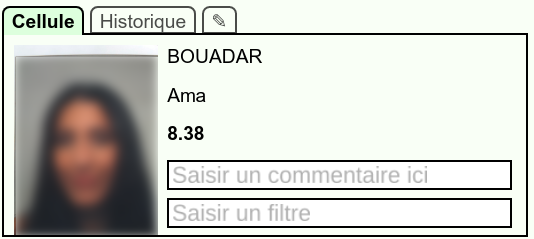 ou bien en filtrant seulement les codes UE qui
vous intéressent, par exemple seulement
ceux qui commencent INF31.
Cela va laisser des lignes vides pour saisir.
ou bien en filtrant seulement les codes UE qui
vous intéressent, par exemple seulement
ceux qui commencent INF31.
Cela va laisser des lignes vides pour saisir.
Vous saisissez un code pour la nouvelle UE dans la première colonne. Ce code devra respecter quelques contraintes, sinon la saisie sera refusée :
- Commencer par les 3 lettres attribuées à votre composante. (L'UFR Faculté des Sciences peut utiliser les codes MAT PHY CHM)
- Contenir un caractère '+' afin de ne pas le confondre avec un code Apogée existant.
- Être unique.
-
Ce n'est pas une contrainte, mais comme vous devrez réutiliser
ce code pour définir la structure des semestres et listes
d'options, il est conseillé de prendre un code simple à taper
et facilement mémorisable.
Comme les lignes sont par défaut triées en fonction des codes, il est aussi intéressant de choisir un code permettant de l'inserrer à un endroit logique dans la liste : à coté des UE de la même formation.
Une fois le code saisi vous pourrez remplir les mêmes colonnes que pour un renouvellement mais vous pourrez indiquer en plus :
- ECTS : Le nombre de crédits ECTS. 3, 6 ou exceptionnellement 9.
- Nature : La nature de l'élément UE ou bien EC.
La personne qui a ajouté la ligne est la seule à pouvoir la modifier.
Destruction d'une ligne
On ne peut pas actuellement effacer la ligne, donc pour annuler une création demandée par erreur il faut mettre « Non_renouvellement ».
UE dans la mauvaise composante
Il faut laisser l'UE dans la mauvaise composante et prendre contact avec l'autre composante pour faire une demande de changement de composante à la cellule Apogée.
Icon : 🆕 ♻ ⛔
Ces icones seront affichées à différents endroits :
- 🆕 : Création
- ♻ : Renouvellement
- ⛔ : Non renouvellement
Création avec correspondance
Vous voulez que l'on considère que les étudiants ayant acquis l'ancienne UE peuvent l'utiliser en remplacement de la nouvelle dans leur année (nécessaire pour les redoublants) :
- Vous allez sur l'ancienne UE.
- Vous indiquez que c'est une «Création».
- Le code UE 2022 devient rouge car vous devez le changer.
- Vous indiquez le nouveau code pour 2022.
- Vous pouvez tout changer sauf le nombre d'ECTS et la nature.
Affichage de la structure
Vous appuyez sur la touche
Vous relachez la touche
Les codes couleurs :
- Des dégradés de verts pour les UE et ce qui est au dessous.
- Des dégradés de bleus pour les semestres, blocs, années.
- Jaune pour les listes à choix
Si l'on survole une année :
Si l'on survole un choix :
Pour faire disparaître l'aide, allez en haut de la page
avec la touche
Pour avoir des détails sur une case de la structure, relachez
la touche
Charges d'enseignement
Les 3 dernières colonnes contiennent l'ancienne charge d'enseignement, la nouvelle et la différence en considérant le nombre d'inscrits en 2020 (ou 2019 s'il n'y en a pas en 2020).
Pour voir la somme des valeurs d'une colonne :
- Cliquez sur une cellule de la colonne.
- Appuyez sur la touche
Majuscule en la laissant enfoncée. - Déplacez le curseur sur le nombre à droite de l'histogramme.
Pour les créations d'UE ou les UE qui n'avaient jamais eu d'inscrits, vous pouvez saisir un nombre d'inscrits pour 2020 pour calculer la charge prévisionnelle.
Filtres pratiques
Filtre à mettre en haut d'une colonne quelconque :
-
Les lignes que vous avez le droit de modifier :
[Master]~@[] -
Les UE qui ont leur nombre d'heures augmenté :
[CM]>[CM_] ![CM_]= | [TD]>[TD_] ![TD_]= | [TP]>[TP_] ![TP_]=
Filtre à mettre en haut d'une colonne quelconque pour filter
dans la colonne ou bien on peut le mettre dans le
filtre de ligne
-
Ce que vous avez modifié :
@ -
Ce qui a été modifié après le 23 juillet à 17h40 :
?>23/7/2021-17:40 -
Ce qui a été modifié par quelqu'un d'autre :
!@ !@= !@=?
Fiche UE dans l'offre de formations
Vous devez être dans la table définissant le catalogue des UE.
Pour voir l'ancienne fiche UE il suffit de double-cliquer sur le nombre indiqué dans la colonne «OdF» de votre UE.
Pour saisir ou modifier la nouvelle fiche UE il suffit de double-cliquer n'importe où sur la ligne de votre UE. (sauf la colonne OdF bien sûr).
▶▶▶Afficher toutes les fiches ODF◀◀◀
Choisissez votre discipline : ACT BCH BIO CHM CL DBH GEP INF IP IPH IUA IUB IUC LEL LEM LEP LG LSL LSM LSPS MAT MB MGC MLE ODT PHD PHL PHM PHO PHY POL SPT STR STU TRE TRK TVL U
UEs dans d'autres établissements
Utilisez la table «Éléments dans d'autres établissements» pour les saisir.
Les codes créés de 8 caractères doivent avoir le format suivant :
| U |
| Établissement | |
|---|---|
| LYON 2 | 2 |
| LYON 3 | 3 |
| ENS | E |
| INSA | I |
| U-Montpellier | M |
| U-Grenoble Alpes | G |
| Centrale Lyon | C |
| Vétagrosup | V |
| U-St-Etienne | J |
| ENTPE | T |
| Mines St-Etienne | S |
| Discipline | |
|---|---|
| BH | BH |
| BIOSCIENCES | BI |
| CHIMIE | CH |
| GEP | GE |
| ISFA | AC |
| ISPB | PH |
| ISTR | TR |
| INFO | IF |
| LYON EST | LE |
| LYON SUD | LS |
| MATHS | MT |
| MECA | ME |
| OSU | ST |
| PHYSIQUE | PY |
| POLYTECH | PL |
| STAPS | SP |
| IUT | IU |
| INSPE | IP |
| ODONTOLOGIE | OD |
| Année | |
|---|---|
| 1 | 1 |
| 2 | 2 |
| 3 | 3 |
| Élément | |
|---|---|
| Cent éléments possible |
01 02 … 09 10 11 … 99 |
| Diplôme | |
|---|---|
| DEUST | D |
| BUT | B |
| LP | P |
| Master | M |
| Licence | L |
| Santé | S |
| Ingénieur | I |
Par exemple : U2SP101M
- U : c'est un établissement extérieurs
- 2 : Université Lyon 2
- SP : utilisée par la composante STAPS
- 1 : en "première année"
- 01 : c'est l'UE numéro 01
- M : de master
Si l'élément existait dans le passé, indiquez son ancien code Apogée dans la colonne 2016 et indiquez «Renouvellement» à la place de «Création».
Si le responsable de l'élément n'a pas d'idenfiant Lyon 1, indiquez son adresse mail professionnelle.
Catalogue des structures
Par défaut aucune structure n'est renouvelée. Il faut donc explicitement indiquer quelles sont les structures qui doivent être dans la prochaine accréditation.
Les tableaux contenant les structures sont indiqués dans la liste au début de cette page.
Les colonnes
Les colonnes ayant le même comportement que pour la table des UE ne sont pas indiquées ici.
-
«Nature» de l'élément :
- Les années, un code par type d'année.
Licence : AnL1 AnL1.1 AnL1.2 AnL2 AnL3
Master : AnM1 AnM2
Licence Pro : AnLP
DUT : AnD1 AnD2
- BLOC : un ensemble d'éléments pédagogiques sur lesquels une moyenne doit être calculée.
- BC : un ensemble d'éléments pédagogiques sur lesquels une moyenne n'a pas besoin d'être calculée.
- CHOIX : un ensemble d'éléments parmis lesquels l'étudiant peut piocher ce qu'il veut suivre.
- UE : Elle doit être indiquée dans la structure si elle contient des ECUEs ou ENS (sans crédits).
- SEM : Seulement si des jurys de semestre existent.
- CURS : Cursus.
Si l'imbrication des natures n'est pas respectée alors un cadre rouge est affiché dans l'affichage graphique de la structure. En mettant le curseur dessus le détail de l'erreur sera affiché.
- Les années, un code par type d'année.
- « Intitulé_Court », «Intitulé_Long»
comme pour les UE sauf pour l'intitulé long de l'année,
qui doit indiquer
si c'est pertinent :
Diplôme / Mention / Parcours
Diplôme / Mention
Diplôme / Portail
Diplôme
Il n'est pas nécessaire d'indiquer le niveau de l'année puisque le code l'indique. Il faut bien mettre le «/» pour séparer les 3 informations par exemple :
Licence STS / Portail MathInfo (L1)
Licence STS / Informatique (L2 sans parcours)
Licence STS / Informatique / Informatique
Licence STS / Informatique / Informatique et Mathématiques
- «ECTS_min», «ECTS_max» ces deux nombres doivent généralement être égaux. Mais ce n'est pas obligatoire pour les éléments sur lesquels on ne calcule pas de moyenne (CHOIX par exemple). Une année doit obligatoirement faire 60 crédits.
- «Regroupe» liste les codes utilisés par l'élément. Il n'est pas possible de mettre n'importe quoi dans n'importe quoi. Si vous faites des choses impossibles, cela sera affiché en rouge dans la structure de l'élément. Les codes sont séparés par des espaces.
Comme pour les UE, vous pouvez appuyer sur la touche majuscule et déplacer le curseur pour voir apparaître les structures.
Un exemple de structure simple
Si l'on ne considère que des UE à 6 ECTS. On a 36 ECTS obligatoires et 24 ECTS optionnels. On peut modéliser cela de deux manières qui vont plus ou moins restreindre vos libertés :
Solution complètement libre :
- AnM2 : Diplôme / Mention / Parcours
- UE1 obligatoire automne
- UE2 obligatoire automne
- UE3 obligatoire automne
- UE4 obligatoire automne
- UE5 obligatoire printemps
- UE6 obligatoire printemps
- CHOI (24 ECTS)
- UE10 automne
- UE11 automne
- UE20 printemps
- UE21 printemps
- UE22 printemps
- UE23 printemps
- UE24 printemps
Solution figeant la temporalité des UEs et permettant aux étudiants de saisir eux-même leur inscription pédagogique avec IPWeb sans créer de situation impossible :
- AnM2 : Diplôme / Mention / Parcours
- UE1 obligatoire automne
- UE2 obligatoire automne
- UE3 obligatoire automne
- UE4 obligatoire automne
- UE5 obligatoire printemps
- UE6 obligatoire printemps
- CHOI automne (6 ECTS)
- UE10
- UE11
- CHOI printemps (18 ECTS)
- UE20
- UE21
- UE22
- UE23
- UE24
Une version avec des jurys de semestre :
- AnM2 : Diplôme / Mention / Parcours
- SEM Automne
- UE1 obligatoire
- UE2 obligatoire
- UE3 obligatoire
- UE4 obligatoire
- CHOI (6 ECTS)
- UE10
- UE11
- SEM Printemps
- UE5 obligatoire
- UE6 obligatoire
- CHOI (18 ECTS)
- UE20
- UE21
- UE22
- UE23
- UE24
- SEM Automne
Cursus
Dans ce qui suit, on ne met pas toutes les UE (ou cursus), il devrait y avoir des ... partout.
Les cursus sont sur l'année complète :
- AnL2 : Diplôme / Mention
- CURS Intitulé parcours 1
- UE1
- UE2
- CHOI
- UE10
- CURS Intitulé parcours 2
- UE1 (obligatoire dans les 2 cursus)
- UE5
- CHOI Automne
- UE10
- CHOI Printemps
- UE20
- CURS Intitulé parcours 1
Les cursus sont dans chaque semestre :
- AnL2 : Diplôme / Mention
- SEM Automne
- CURS Intitulé parcours 1 automne
- UE1
- UE2
- CHOI
- UE10
- CURS Intitulé parcours 2 automne
- UE1 (obligatoire dans les 2 cursus)
- UE5
- CHOI
- UE15
- CURS Intitulé parcours 1 automne
- SEM printemps
- CURS Intitulé parcours 3 printemps
- UEp1
- UEp2
- CHOI
- UEp22
- CURS Intitulé parcours 4 printemps
- UEp1 (obligatoire dans les 2 parcours)
- UEp5
- CHOI
- UEp28
- CURS Intitulé parcours 3 printemps
- SEM Automne
Pourquoi utiliser plusieurs CHOI ?
On peut tout mettre dans un unique choix, mais cela ne met pas de contrainte pour les étudiants qui saisissent eux-même leur IP avec IPWeb. Voici un exemple avec 4 UE nommées : Lundi1 Lundi2 Mardi1 Mardi2. Si l'on met un seul choix alors les étudiants peuvent choisir les options Lundi1 et Lundi2 alors que leurs emplois du temps ne sont pas compatibles. Pour résoudre ce problème il suffit de faire :
CHOI(Lundi1 Lundi2) CHOI(Mardi1 Mardi2)
L'étudiant pourra alors choisir 2 UE parmi les 4 mais on le force à choisir une UE le lundi et une le mardi.
Année avec plus de 60 ECTS
Le seul cas autorisé est pour les doubles diplômes. Donc c'est interdit pour tous les autres.
Si vous voulez que les étudiants puissent suivre plus de 60 crédits, alors vous ne l'indiquez pas dans l'accréditation. Lors de l'inscription de l'étudiant vous inscrivez l'UE supplémentaire dans le semestre AEU pour quelle soit dans le supplément au diplôme.
UE qui disparaissent
Pendant une année transitoire l'UE devra rester dans le parcours afin que les redoublants puissent la conserver.
Ceci ne doit pas être indiqué dans l'accréditation. Une remonté globale de ces UE devra être faite par une procédure non encore définie.
Échanges internationaux
Il n'est pas nécessaire d'indiquer toutes les UE dans la colonne «Regroupe» indiquez les plus courantes. Les autres seront ajoutées au cas par cas par la scolarité lors de l'inscription des étudiants.
UE passant d'une année à la suivante
Ce cas est a évité absolument car les étudiants qui passent à l'année suivante se retrouvent avec des crédits automatiquement validés. Leur inscription ne peut pas être faite avec IPWeb.
Il faut donc créer une nouvelle UE sans lien de correspondance.
Certifications de langue
Elles ne doivent pas être indiquée ici. Elles le seront quand les diplômes seront définis.
Orphelins
Si un élément est renouvelé ou créé et qu'il est inutilisé (donc inutile) alors la dernière colonne «Orphelin» contient «OUI».
Il peut exister des éléments orphelins, par exemple un élément qui ne peut être pris que dans le semestre AEU.
Mise à jour
Quand des modifications sont faites sur une table TOMUSS autre que celle sur laquelle vous êtes en train de travailler alors les modifications faites dans l'autre table ne vont pas apparaître quand vous faites l'affichage graphique des structures. Vous devez donc réactualiser la page web pour les voir.
Imprimer
Si nécessaire : vous filtrez ce qui vous intéresse. Puis vous cliquez en haut à gauche pour demander à imprimer les années.